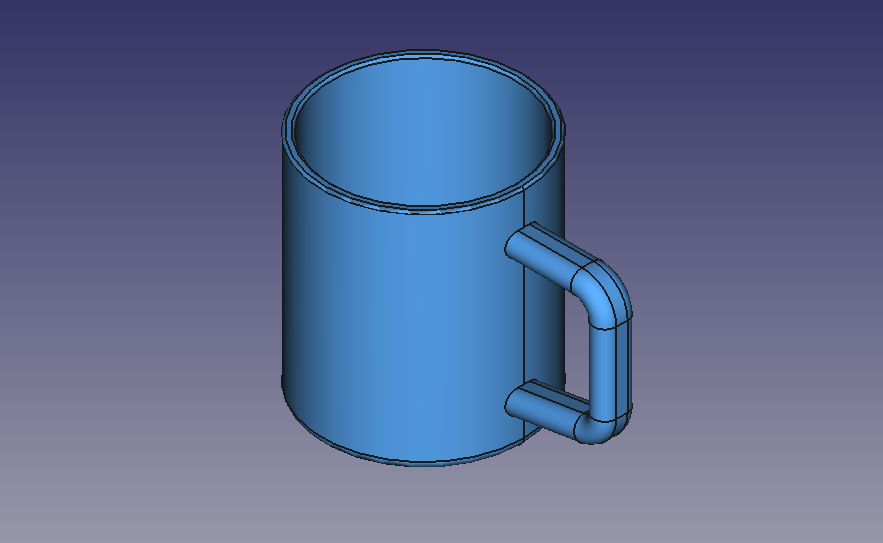FreeCAD チュートリアル マグカップ(3/3)
縁の丸め
マグカップの縁を丸めます。
-
縁部分の選択
マグカップの縁部分を選択します。Ctrlキーを押しながらクリックすることで複数の線を選択できます。
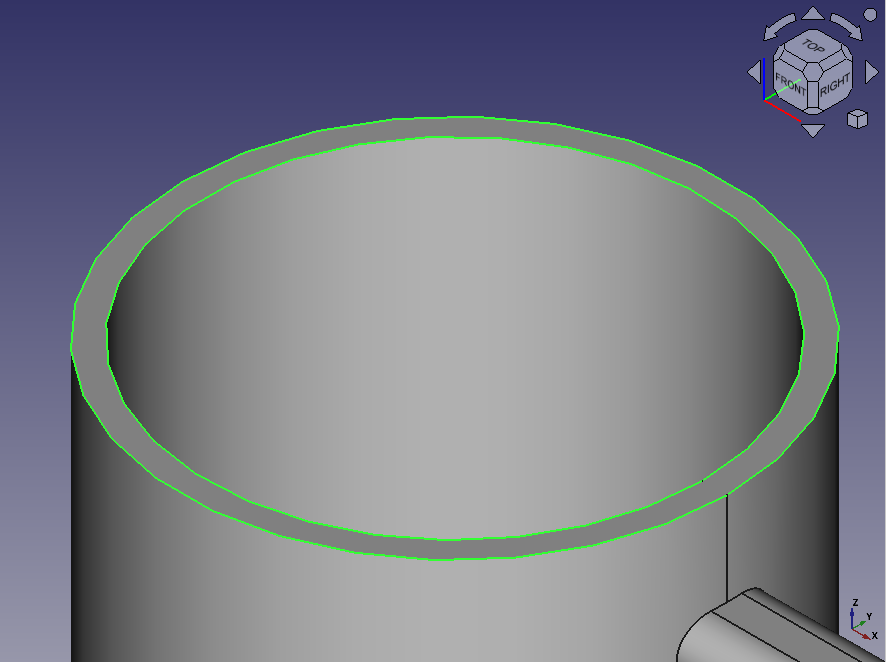
縁部分をクリックして選択 -
丸めの実行
フィレット
を実行して丸め半径として 1mm を入力し、をクリックします。
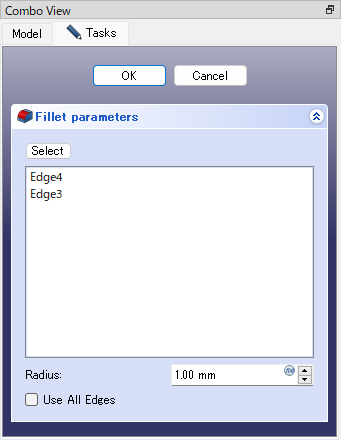
フィレットのダイアログ 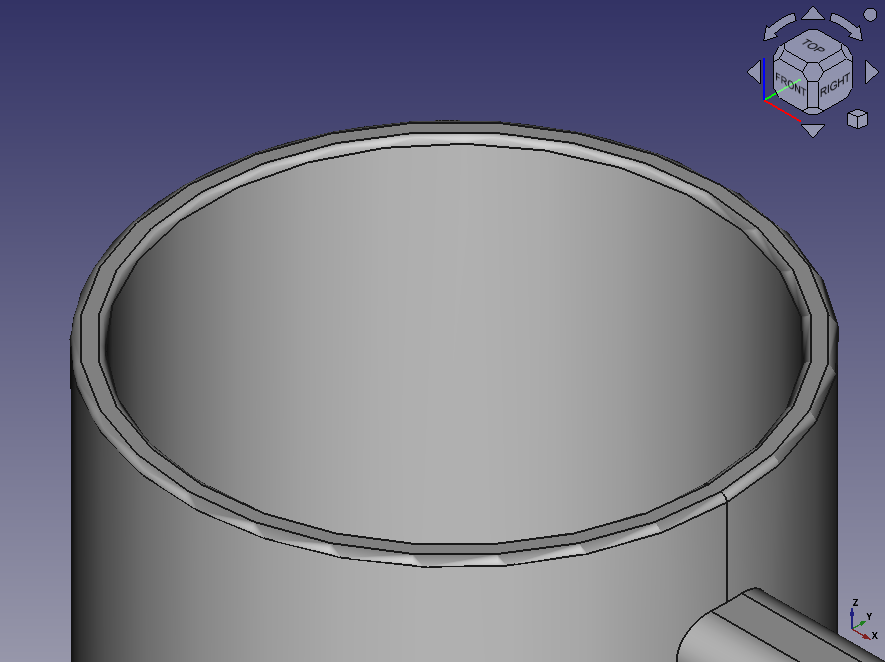
フィレット作成後
形状の変更
いったん形状ができあがりましたが、FreeCAD での形状変更のやり方を確認するために次に取っ手の形状を変更します。
-
半透明表示に変更
まず変更作業しやすいように形状を半透明にします。モデルツリー上で形状 Body を選択し、ツリー下部にあるビュータブのプロパティーで「Transparency(透明度)」を 70 に変更します。
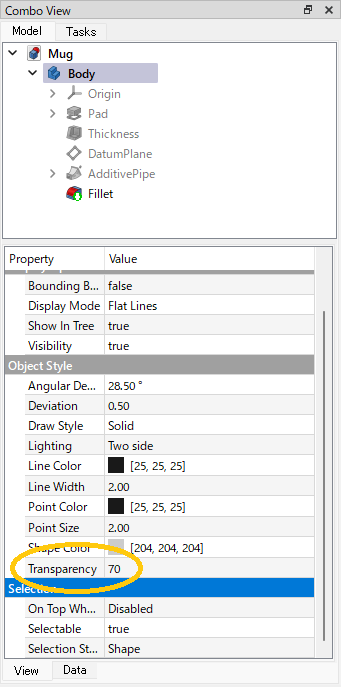
View タブの透明度プロパティー 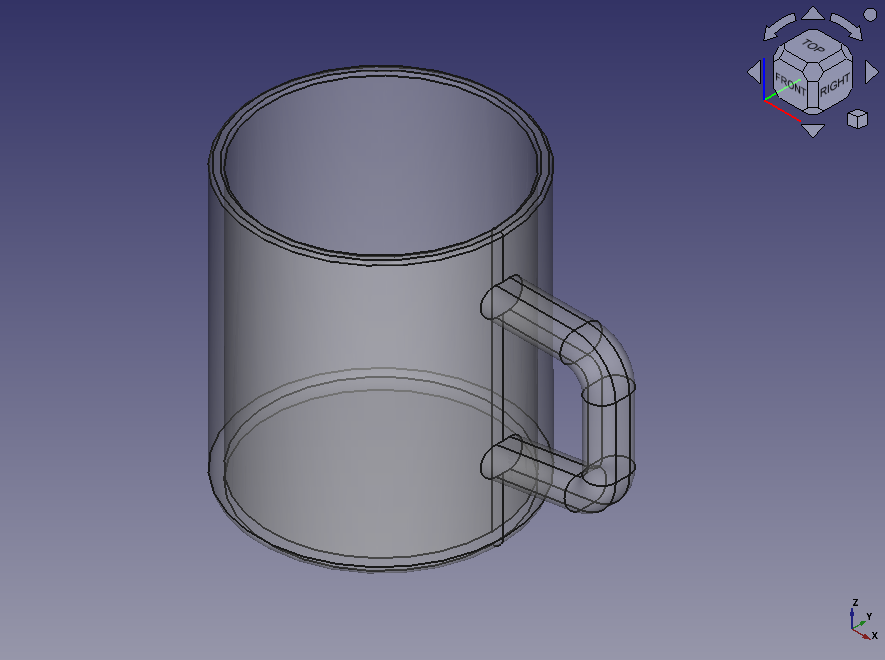
半透明化したソリッド -
スケッチ編集の開始
次にモデルツリー上で取っ手のスイープ径路として使用した Sketch001 をダブルクリックし、編集モードにします。ソリッドがいったん非表示になるのでモデルツリー上で Fillet を右クリックしを選択して表示状態に戻します。
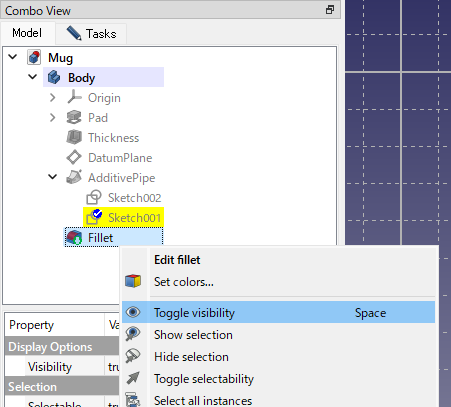
表示切り替え 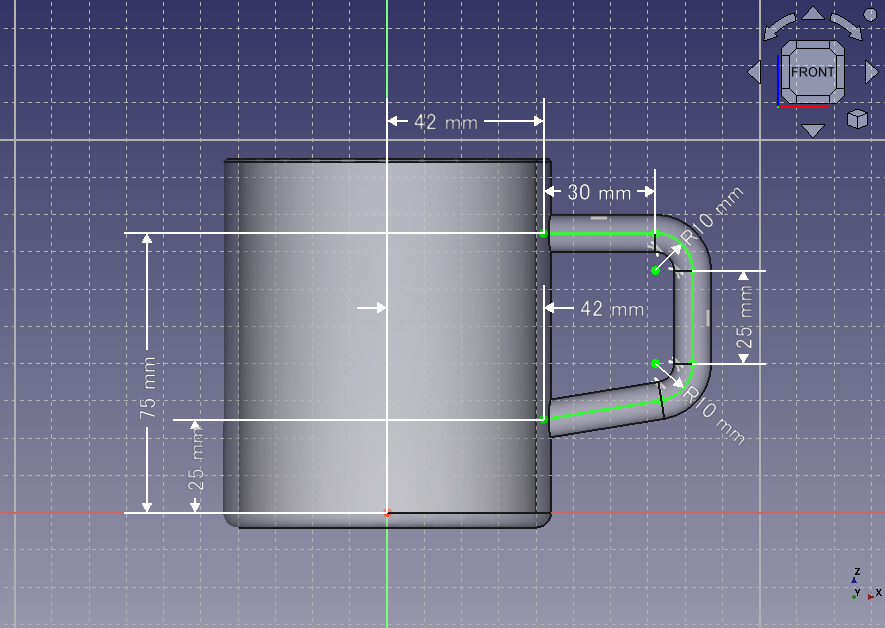
スケッチの編集 -
持ち手形状の変更
寸法表示の数値をクリックして取っ手下側付け根のZ座標を 25mm から 15mm に、持ち手部分の長さを 25mm から 35mm に変更します。
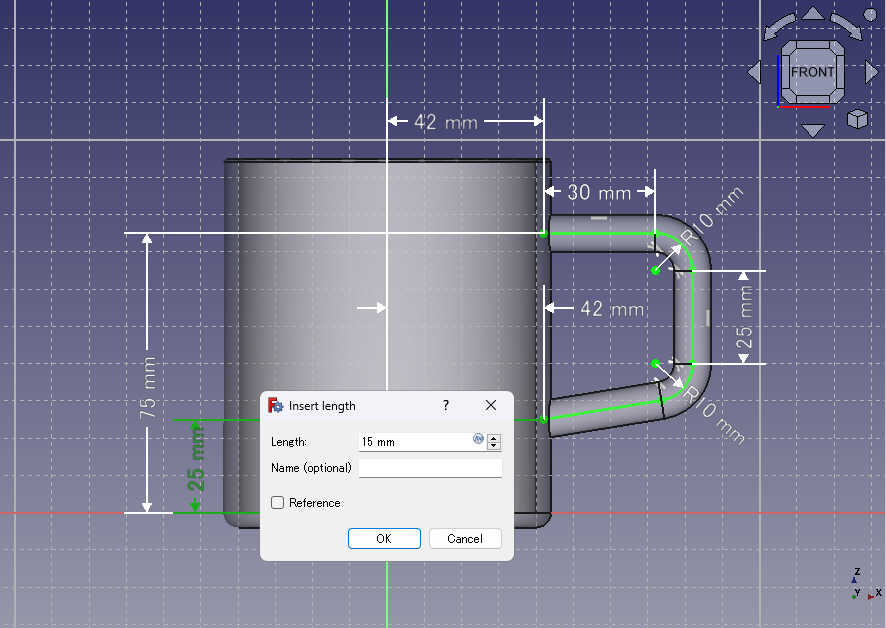
付け根のZ座標を 25mm から 15mm に変更 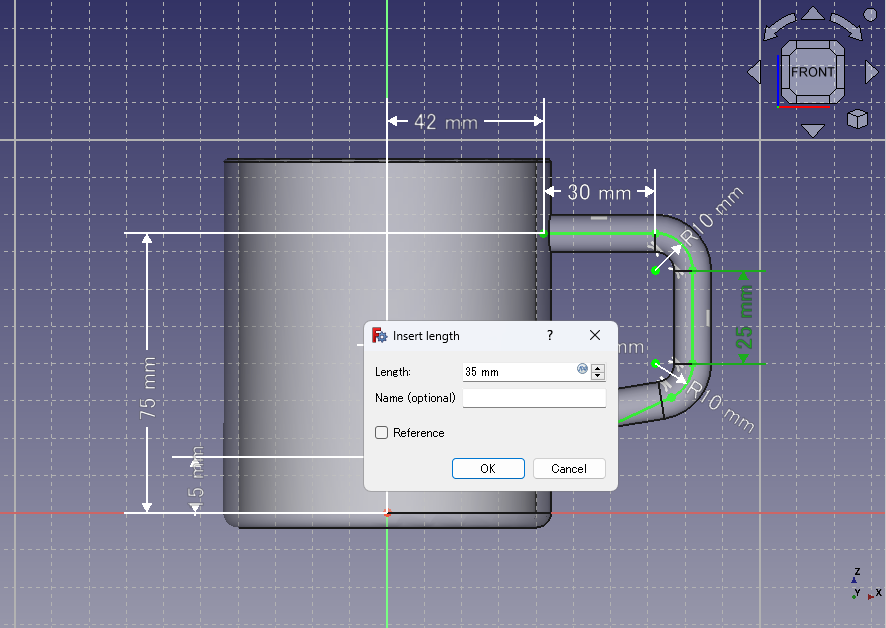
持ち手部分の長さを 25mm から 35mm に変更 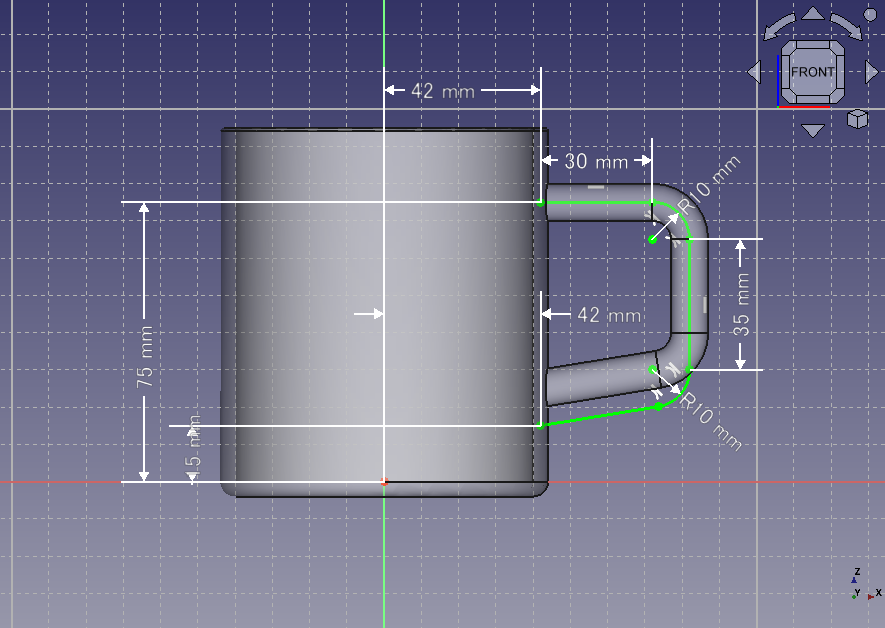
形状変更後のスケッチ ダイアログにある更新
をクリックするか、をクリックしてスケッチ編集を終了すると変更されたスケッチに基づいて最終形状が更新されます。
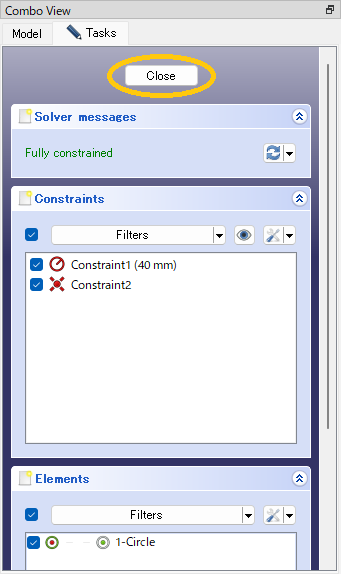
スケッチ編集の終了 -
不透明表示に変更
形状変更が終わったら先ほどと同様にモデルツリー上で形状 Body を選択し、ツリー下部にある View タブのプロパティーで「Transparency(透明度)」を 0 に戻しておきます。
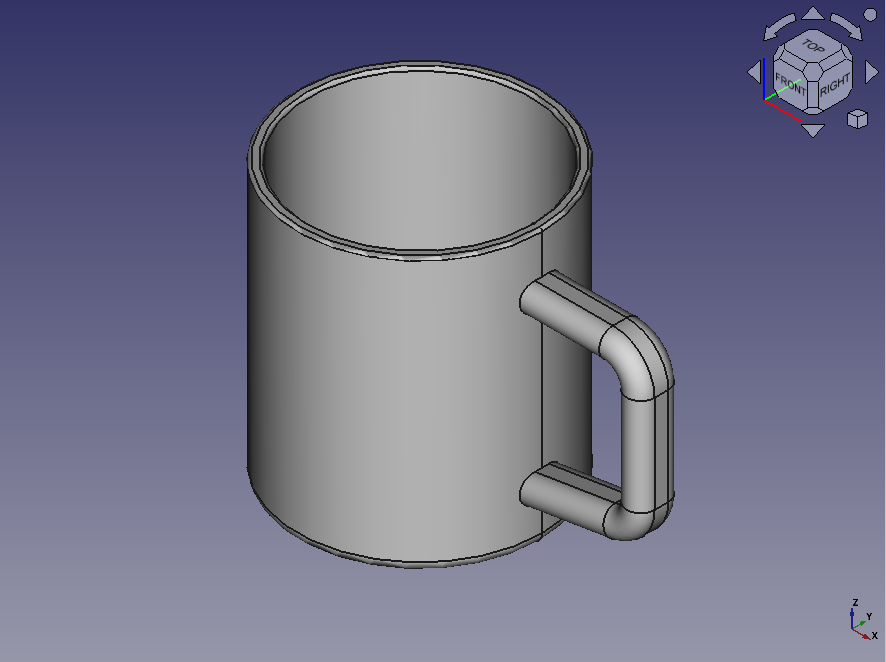
形状変更後のソリッド
色の変更
最後にソリッドの色を変更します。モデルツリー上で形状 Body を選択し、ツリー下部にある View タブのプロパティーで「Shape color(形状の色)」を (Red, Green, Blue) = (84, 170, 255) に変更します。
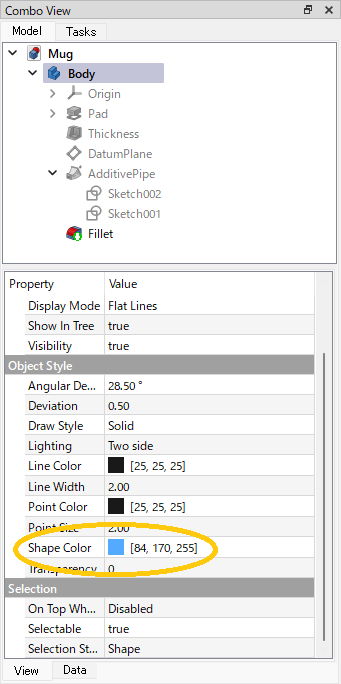
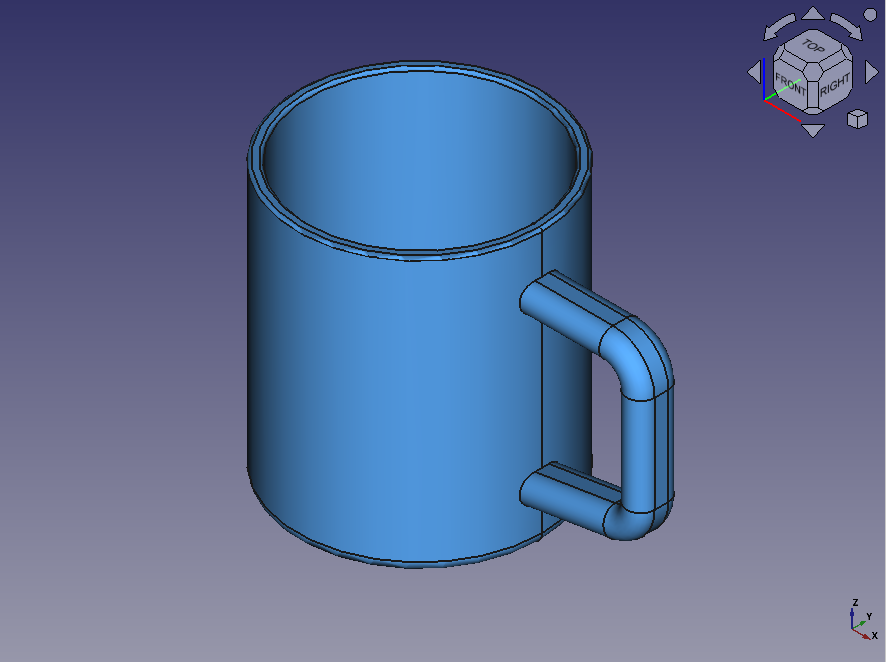
完成
以上でマグカップ形状が作成できました。